Käivitage süsteemifailide parandamiseks SFC-skannimine
- The Wuauclt.exe ei tööta viga ilmneb siis, kui teie süsteemifailid on rikutud, arvutis on pahavara nakatumine või vale konfiguratsioon.
- Selle parandamiseks võite käivitada Windows Update'i tõrkeotsija, kontrollida süsteemifaile või taaskäivitada Windows Update'i teenus.
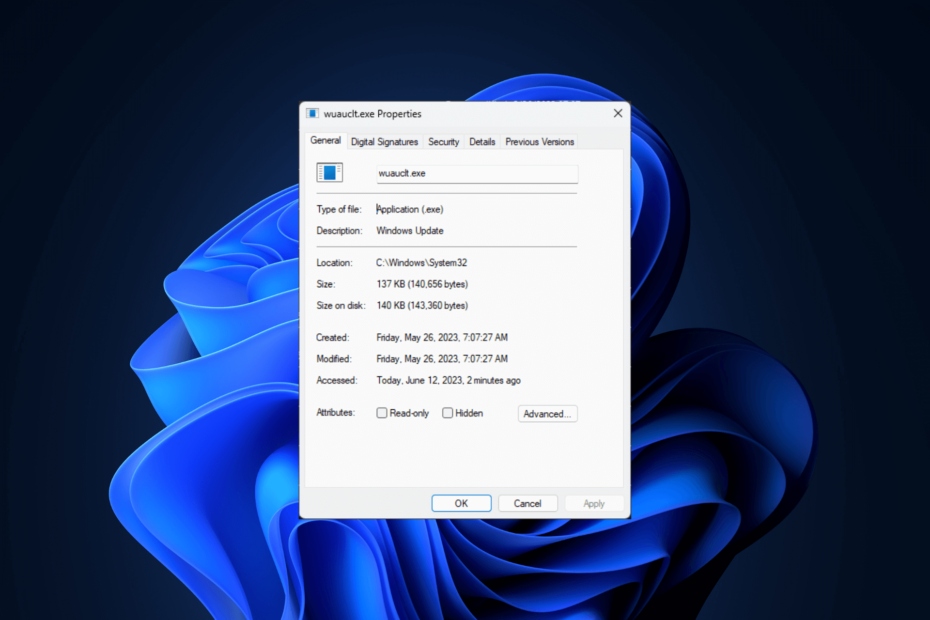
XINSTALLIMINE Klõpsates ALLALAADIMISE FAILIL
- Laadige alla ja installige Fortect arvutis.
- Käivitage tööriist ja Alustage skannimist
- Paremklõpsake Remontja parandage see mõne minuti jooksul.
- 0 lugejad on Fortecti juba sel kuul alla laadinud
Kui wuauclt.exe ei tööta, ebaõnnestub ka Windows Update'i automaatvärskenduste klient, mistõttu ei saa te OS-i värskendusi installida.
Selles juhendis uurime probleemi põhjuseid ja pakume lihtsaid samme selle parandamiseks, tagades sujuva Windowsi värskenduse ja süsteemi hoolduse.
Miks wuauclt.exe ei tööta?
Sellel veal võib olla mitu põhjust; mõningaid levinumaid on siin mainitud:
- Valed konfiguratsioonid või sätted – Windowsi värskendusteenuse ebaõiged konfiguratsioonid või sätted võivad põhjustada faili wuauclt.exe probleeme või ebaõnnestumist.
- Rikutud või puuduvad süsteemifailid - Wuauclt.exe või sellega seotud fail süsteemifailid võivad rikkuda või kaduda, mis põhjustab talitlushäireid ja vigu.
- Tarkvarakonfliktid – Konfliktid muu tarkvaraga, nagu turvaprogrammid või kolmanda osapoole utiliitid, võivad häirida faili funktsionaalsust.
- Pahavara nakatumine – Kui teie arvuti on viirustega nakatunud, võib see rikkuda faili wuauclt.exe, mis võib põhjustada talitlushäireid või keelata selle õige töö. Käivitage pahavara skannimine selle parandamiseks.
Nüüd, kui teate tõrke põhjuseid, jätkake probleemi lahendamiseks tõrkeotsingu sammudega.
Kuidas lahendada wuauclt.exe mittetöötav probleem?
Enne täpsemate tõrkeotsingu toimingute alustamist peaksite kaaluma järgmiste kontrollide tegemist.
- Proovige arvuti taaskäivitada.
- Nakatavate failide leidmiseks käivitage pahavara kontroll.
- Eemaldage kõik soovimatud rakendused.
Kui olete need läbinud, liikuge tõrkeotsingu lahenduste juurde.
1. Käivitage Windows Update'i tõrkeotsing
- Vajutage Windows + I avama Seaded.
- Minema Süsteem, seejärel klõpsake Veaotsing.
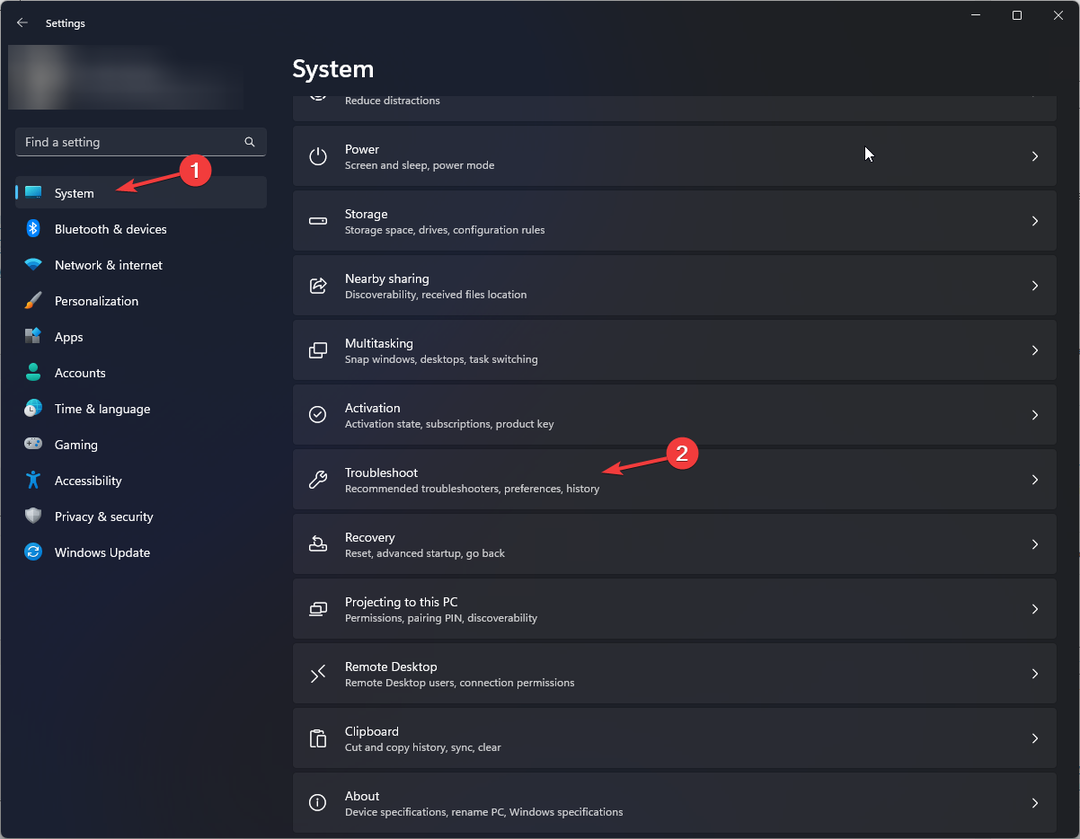
- Klõpsake Muud veaotsingud.
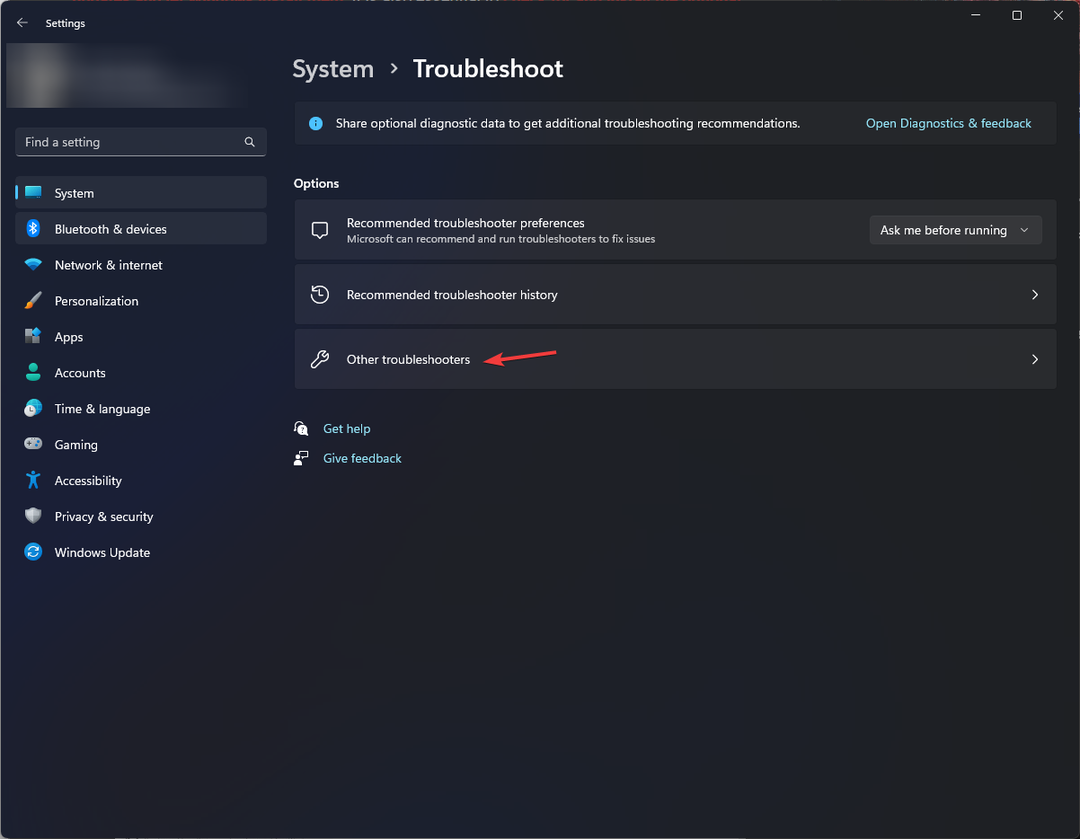
- Minema Windowsi uuendus ja klõpsake Jookse. Protsessi lõpuleviimiseks järgige ekraanil kuvatavaid juhiseid.
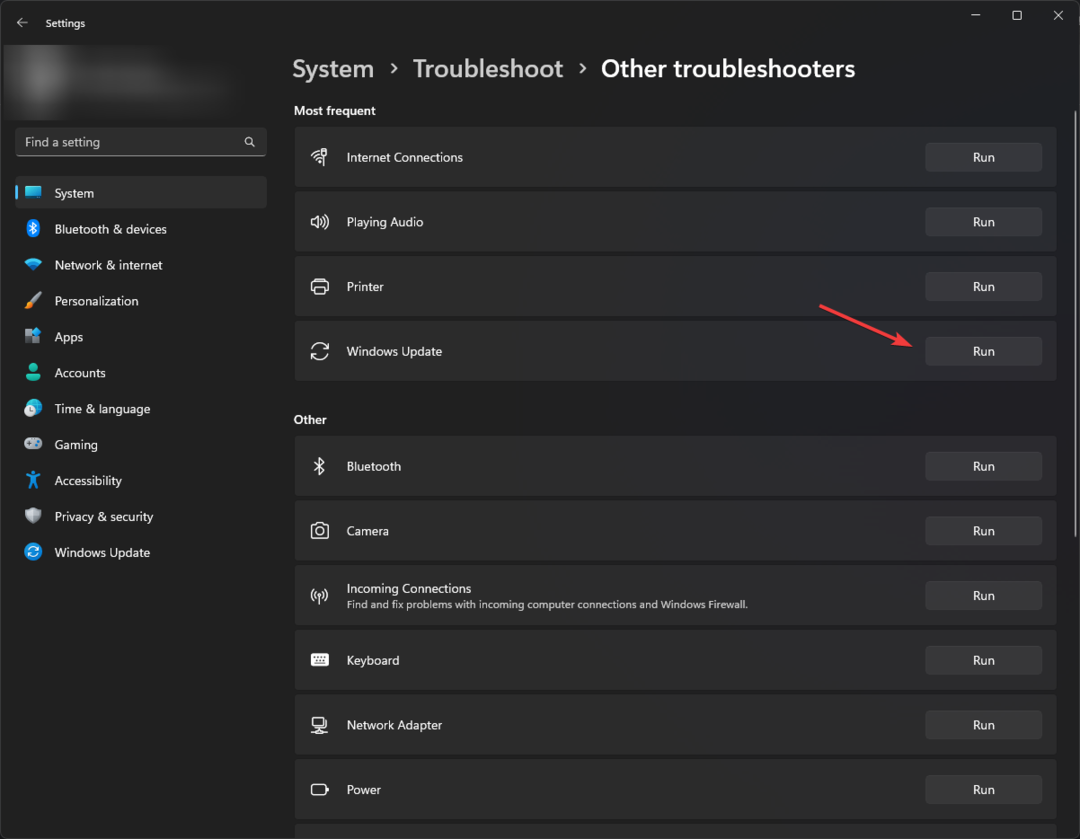
2. Käivitage SFC ja DISM skannimine
- Vajutage nuppu Windows võti, tüüp cmdja klõpsake Käivitage administraatorina.

- Kopeerige ja kleepige järgmine käsk Windowsi OS-i pildifailide taastamiseks ja vajutage Sisenema:
Dism /Võrgus /Cleanup-Image /Taasta tervis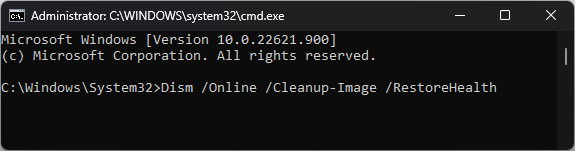
- Kui käsk on käivitatud, kasutab DISM Windows Update'i, et pakkuda kahjustuste parandamiseks vajalikke faile; kui see on tehtud, tippige järgmine käsk, et asendada rikutud failid vahemällu salvestatud koopiaga ja vajutada Sisenema:
sfc/scannow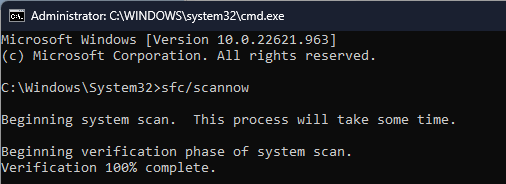
- Käsutoimingu lõpuleviimiseks võib kuluda mitu minutit; kui see on tehtud, taaskäivitage arvuti.
Samuti saate seda protsessi automatiseerida, kasutades usaldusväärset tööriista, millel on täiustatud skannimis- ja parandamisvõimalused.
3. Käitage oma arvutit puhtas alglaadimiskeskkonnas
- Vajutage Windows +R avada Jookse Dialoogikast.
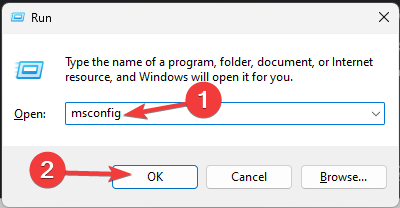
- Tüüp msconfig ja klõpsake Okei avada Süsteemi konfiguratsioon kasti.
- Mine lehele Teenused vahekaardile märkige kõrval Peida kõik Microsofti teenusedja seejärel klõpsake Keela kõik.
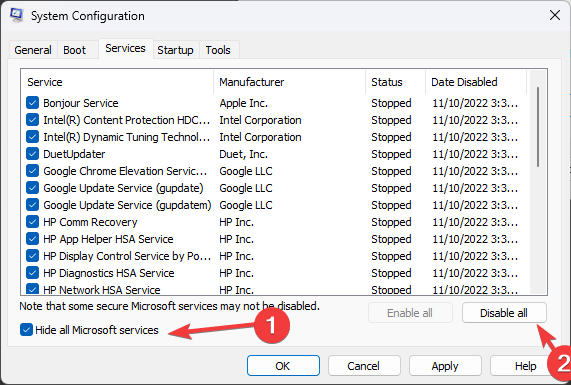
- Järgmisena lülitage sisse Käivitamine vahekaarti ja klõpsake Avage tegumihaldur.

- Valige üksused Lubatud ükshaaval ja klõpsake nuppu Keela, seejärel sulgege Tegumihaldur ja minge tagasi Süsteemi konfiguratsioon aken.
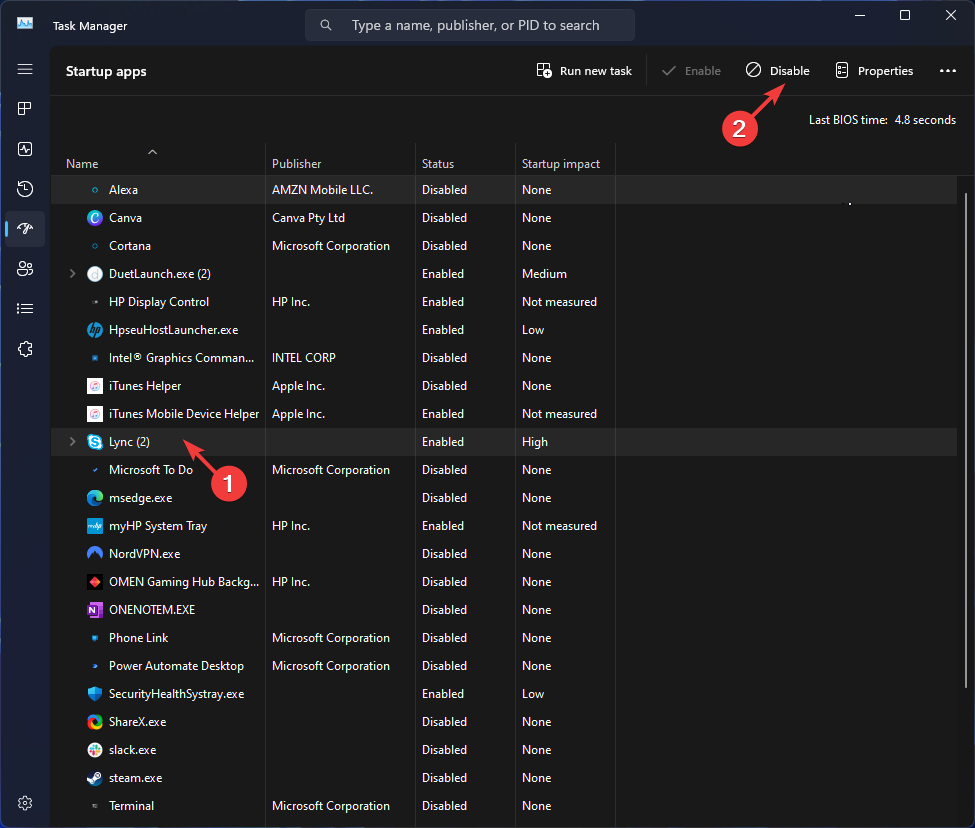
- Klõpsake Rakenda, siis Okei protsessi lõpuleviimiseks.

- Klõpsake Taaskäivita kohe muudatuste salvestamiseks.
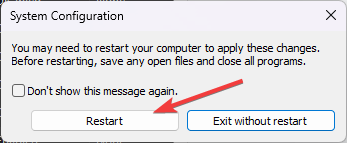
Nüüd taaskäivitub teie arvuti puhta alglaadimisega minimaalsete teenustega; proovige värskendus installida ja kontrollige, kas saate vea. Kui jah, saate probleemi põhjustanud vea isoleerida ja selle vastavalt lahendada. Arvuti tavarežiimis taaskäivitamiseks järgige ülaltoodud samme ja tühistage kõik tehtud muudatused.
- Mis on mbamservice.exe ja kuidas peatada selle suur mälukasutus
- 0x800703e6 Windows Update'i veakood: kuidas seda parandada
- Mis on Netsh.exe ja kuidas selle vigu parandada
- Mis on Winlogon.exe ja mida see teeb?
4. Lähtestage Windows Update'i komponendid
- Vajutage nuppu Windows võti, tüüp cmdja klõpsake Käivitage administraatorina.

- Windows Update'i, BITS-i ja krüptoteenuste peatamiseks kopeerige ja kleepige järgmised käsud ning vajutage Sisenema pärast iga käsku:
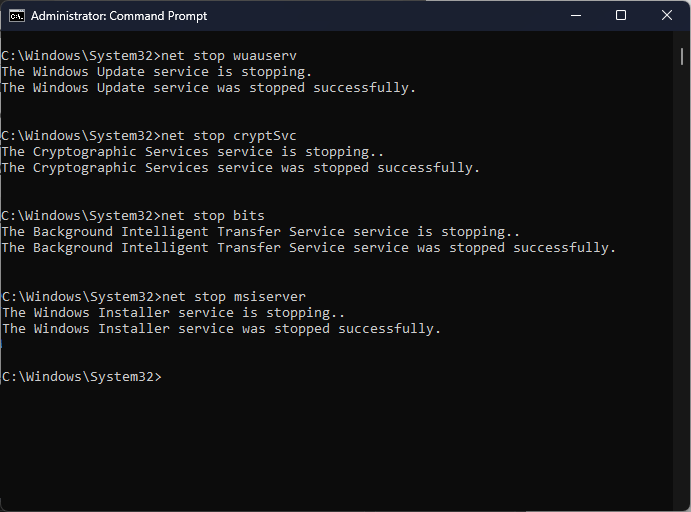
net stop bitid
netopeatus wuauserv
netopeatus appidsvc
netopeatus cryptsvc
- Failide qmgr*.dat kustutamiseks tippige järgmine käsk ja vajutage Sisenema:
Kustuta "%ALLUSERSPROFILE%\Application Data\Microsoft\Network\Downloader\qmgr*.dat" - Windows Update'i vahemälu tühjendamiseks, et Windows 10 saaks värskendusi uuesti alla laadida, kopeerige ja kleepige ükshaaval järgmised käsud ning vajutage Sisenema pärast iga käsku:
rmdir %systemroot%\SoftwareDistribution /S /Q
rmdir %systemroot%\system32\catroot2 /S /Q
- Tippige järgmised käsud BITS-i ja Windows Update'i teenuse vaiketurbedeskriptori lähtestamiseks ja vajutage Sisenema:
sc.exe sdset bitid D:(A;; CCLCSWRPWPDTLOCRRCSY)(A;; CCDCLCSWRPWPDTLOCRSDRCWDWOBA)(A;; CCLCSWLOCRRCAU)(A;; CCLCSWRPWPDTLOCRRCPU)
sc.exe sdset wuauserv D:(A;; CCLCSWRPWPDTLOCRRCSY)(A;; CCDCLCSWRPWPDTLOCRSDRCWDWOBA)(A;; CCLCSWLOCRRCAU)(A;; CCLCSWRPWPDTLOCRRCPU)
- Kopeerige ja kleepige järgmine käsk ja vajutage Sisenema:
cd /d %windir%\system32 - BITS-failide ja Windows Update'iga seotud dll-failide uuesti registreerimiseks tippige üksteise järel järgmised käsud ja vajutage Sisenema pärast iga käsku:
regsvr32.exe /s atl.dll
regsvr32.exe /s urlmon.dll
regsvr32.exe /s mshtml.dll
regsvr32.exe /s shdocvw.dll
regsvr32.exe /s browseui.dll
regsvr32.exe /s jscript.dll
regsvr32.exe /s vbscript.dll
regsvr32.exe /s scrrun.dll
regsvr32.exe /s msxml.dll
regsvr32.exe /s msxml3.dll
regsvr32.exe /s msxml6.dll
regsvr32.exe /s actxprxy.dll
regsvr32.exe /s softpub.dll
regsvr32.exe /s wintrust.dll
regsvr32.exe /s dssenh.dll
regsvr32.exe /s rsaenh.dll
regsvr32.exe /s gpkcsp.dll
regsvr32.exe /s sccbase.dll
regsvr32.exe /s slbcsp.dll
regsvr32.exe /s cryptdlg.dll
regsvr32.exe /s oleaut32.dll
regsvr32.exe /s ole32.dll
regsvr32.exe /s shell32.dll
regsvr32.exe /s initpki.dll
regsvr32.exe /s wuapi.dll
regsvr32.exe /s wuaueng.dll
regsvr32.exe /s wuaueng1.dll
regsvr32.exe /s wucltui.dll
regsvr32.exe /s wups.dll
regsvr32.exe /s wups2.dll
regsvr32.exe /s wuweb.dll
regsvr32.exe /s qmgr.dll
regsvr32.exe /s qmgrprxy.dll
regsvr32.exe /s wucltux.dll
regsvr32.exe /s muweb.dll
regsvr32.exe /s wuwebv.dll
- Kopeerige ja kleepige järgmine käsk Winsocki lähtestamiseks ja vajutage Sisenema:
netsh winsocki lähtestamine
netsh winsocki lähtestamise puhverserver
- Windows Update'i, BITS-i ja krüptoteenuste käivitamiseks tippige järgmised käsud ja vajutage Sisenema pärast iga käsku:
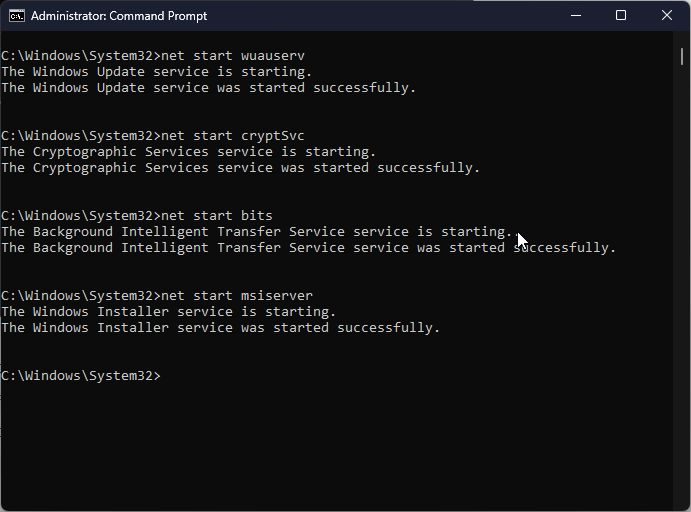
võrgu algusbitid
net start wuauserv
net start appidsvc
net start cryptsvc
- Muudatuste kinnitamiseks taaskäivitage arvuti.
Neid lihtsaid samme järgides saate Wuauclt.exe probleeme tõhusalt lahendada ja tagada Windowsi värskenduste tõrgeteta toimimine. Kui miski teie jaoks ei töötanud, soovitame teil seda teha teostage süsteemi taastamine Windowsi viimasele teadaolevale heale konfiguratsioonile naasmiseks.
Nende vigade ja probleemide vältimiseks peate keskenduma regulaarne süsteemi hooldus, näiteks plaaniliste viirusetõrjekontrollide tegemine ja tarkvara ajakohasena hoidmine.
Andke meile allolevas kommentaaride jaotises teavet, näpunäiteid ja oma kogemusi selle teemaga.
Kas teil on endiselt probleeme?
SPONSEERITUD
Kui ülaltoodud soovitused ei ole teie probleemi lahendanud, võib teie arvutis esineda tõsisemaid Windowsi probleeme. Soovitame valida kõik-ühes lahenduse nagu Fortect probleemide tõhusaks lahendamiseks. Pärast installimist klõpsake lihtsalt nuppu Vaata ja paranda nuppu ja seejärel vajutage Alusta remonti.


